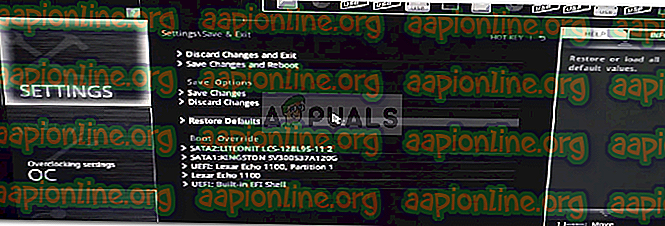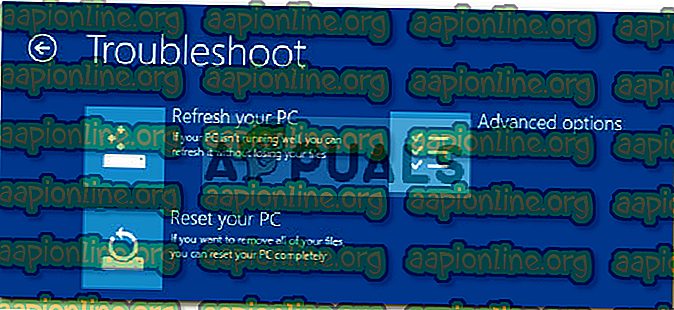수정 : 운영 체제 로더에 서명이 없습니다
' 운영 체제 로더에 서명이 없습니다 '오류로 인해 컴퓨터를 시작할 수없는 경우 시스템 에서 인식 할 수없는 잘못된 부팅 이미지 파일 때문일 수 있습니다. 부팅 할 때 나타나는 것이 매우 걱정 스러울 수 있으므로 파일에 액세스하지 못하게됩니다.

이 가이드는 구현할 수있는 다양한 솔루션을 안내하므로 걱정할 필요가 없습니다. 그러나 우리가 그것에 들어가기 전에 오류 메시지의 원인에 대해 더 알고 싶을 것입니다.
'운영 체제 로더에 서명이 없습니다'오류 메시지의 원인은 무엇입니까?
이 오류가 발생하는 이유는 여러 가지가 있습니다. 다음은 그 중 일부입니다.
- 잘못된 부팅 이미지 파일 : 오류는 컴퓨터가 인식하지 못하는 잘못된 부팅 이미지 파일로 인해 발생합니다. 최신 컴퓨터에서는 UEFI 모드가 BIOS (레거시) 대신 부팅 목적으로 사용됩니다. 이 부팅 모드에는 보안 부팅 이라는 기능이 있으며, 부팅시 부팅 이미지가 정품인지 여부를 감지합니다.
- BIOS 모드로 설치된 Windows : BIOS 모드 (레거시 모드)로 설치 한 운영 체제를 부팅하려고하면 보안 부팅이 켜져 있으면 부팅되지 않습니다. 따라서 조심하십시오.
이제이 오류를 해결하기 위해 시도 할 수있는 다른 방법이 있습니다.
노트 :
Windows 10 또는 Linux 운영 체제를 BIOS 모드로 설치했기 때문에이 오류가 발생하면 BIOS 설정에서 UEFI 모드를 비활성화하면됩니다. 오류가 제거됩니다.
그러나 그렇지 않은 경우 아래 솔루션 중 일부를 시도해야합니다. 모든 오류의 원인이 다르기 때문에 그 중 하나가 효과가 있지만이 특정 오류에 대한 일반적인 작업 솔루션입니다.
해결 방법 1 : 하드 리셋 수행
컴퓨터의 하드 리셋을 수행하여이 오류가 제거되는지 확인할 수 있습니다. 데스크탑을 사용하는 경우 하드 리셋을 수행하려면 컴퓨터를 꺼야합니다. 모든 주변 장치를 제거하십시오. 그런 다음 전원 케이블을 제거하고 전원 버튼을 15-20 초 동안 누르십시오. 이렇게하면 컴퓨터가 공장 기본 설정으로 강제 재설정됩니다.
랩톱 인 경우 랩톱의 전원을 끄고 AC 케이블과 배터리를 분리해야합니다. 그런 다음 전원 버튼을 15-20 초 동안 누르고 있어야합니다. 이렇게하면 랩톱의 하드 리셋이 수행됩니다. 이 작업을 수행 한 후 오류가 해결되기를 바랍니다. 그렇지 않은 경우 아래 나열된 다른 솔루션을 시도해 볼 수 있습니다.
해결 방법 2 : BIOS 재설정
두 번째 시도는 BIOS를 재설정하는 것입니다. 글쎄, 모든 제조업체마다 다른 BIOS 설정 인터페이스가 있지만 Dell 컴퓨터에서이를 수행하는 방법을 알려 드리겠습니다. 방법은 다음과 같습니다.
- 컴퓨터의 전원을 끄십시오. 그런 다음 전원을 켜고 즉시 F2를 여러 번 누르십시오.
- 그렇게하면 BIOS 설정이 나타납니다.
- 이제 맨 아래로 스크롤하면 설정 복원 또는 BIOS 기본값 옵션이 표시됩니다. 그것을 클릭하십시오.
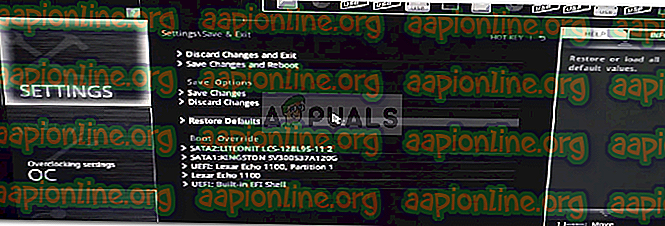
BIOS가 재설정되었습니다. 이렇게해도 문제가 해결되지 않으면 아직 완료하지 않았으므로 걱정하지 마십시오. 아래 해결책을 시도해보십시오.
해결 방법 3 : 부팅 순서 변경
위의 두 가지 해결책이 효과가 없다면 부팅 순서를 변경해보십시오. 이렇게하려면 주어진 지침을 따르십시오.
- 우선, BIOS 설정으로 이동해야합니다.
- 거기에서 UEFI 모드 대신 레거시 모드를 선택하십시오.
- 그래도 문제가 해결되지 않으면 보안 부팅 옵션을 해제하십시오.

해결 방법 4 : Windows 10 재설정
마지막으로 위의 해결 방법으로 문제가 해결되지 않으면 Windows 10을 다시 설정해보십시오. 이렇게하면 컴퓨터가 이전의 상태로 되돌아 가서 일부 소프트웨어를 사용할 수 없게 될 수 있습니다 당신은 지금 있습니다. 그러기 위해서는 Windows 복구 환경에 액세스해야합니다. 방법은 다음과 같습니다.
- WinRE 에 액세스하려면 머신을 강제로 두 번 종료해야합니다. 이렇게하려면 컴퓨터가 종료 될 때까지 전원 버튼을 누르고 있어야합니다. 이 작업을 두 번 수행하면 Windows 복구 환경 에 액세스 할 수 있어야합니다. 세 번째 전원을 켜면 Windows 복구 환경 에 액세스 할 수 있습니다.
- 그런 다음 문제 해결 옵션을 선택하고 " PC 재설정 "을 선택해야합니다.
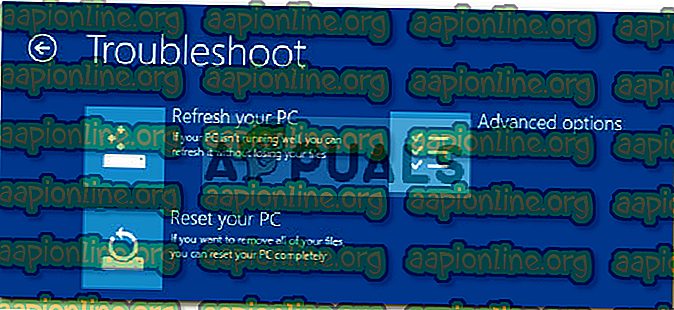
- 다음 화면에서“ 파일 유지 / 모든 항목 제거 ”를 선택해야합니다.
그 후에 컴퓨터가 재설정됩니다. 프로세스를 마치려면 약간의 시간이 걸리므로 인내심을 가지십시오. Windows 10을 재설정 한 후 오류가 사라져야합니다.